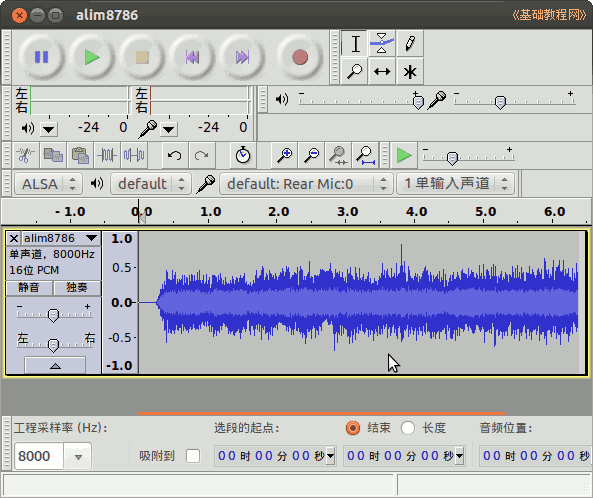
Audacity 音频编辑器教程
作者:TeliuTe 来源:基础教程网
五、截取音乐 返回目录 下一课用鼠标拖动可以选取一段音乐,然后点菜单“文件—导出选中部分..“命令保存;
1、截取音乐
1)启动 Audacity,点菜单”文件—打开“命令,打开一个音频文件,本课有练习文件(下载);
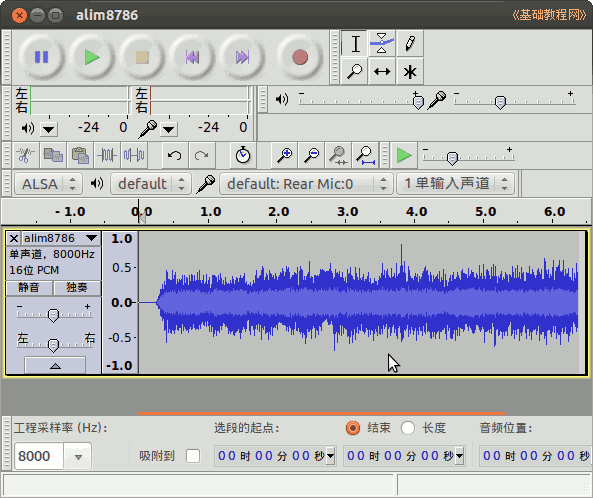
2)音乐有6秒钟,用鼠标从2秒拖动到大约4秒,在中间波形靠着标尺的位置拖,便于看准上面的时间;
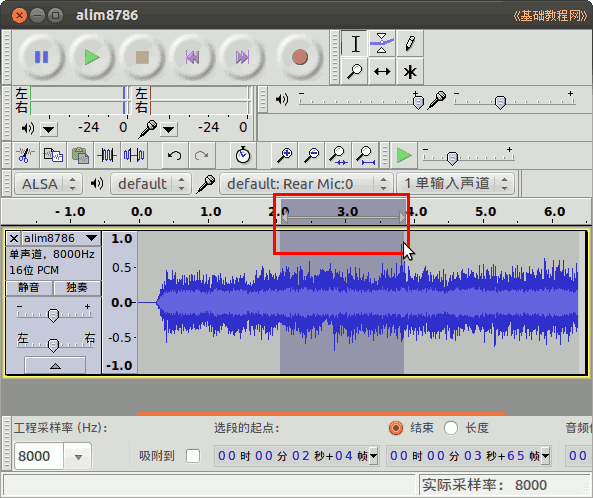
3)点菜单“文件—导出选中部分..”,以 a5 为文件名,格式用默认,保存到自己的文件夹;

2、精确截取音乐
1)在窗口下边状态栏中,找到“选段”标记,里面包括起点、终点设置,也可以用起点和长度搭配;
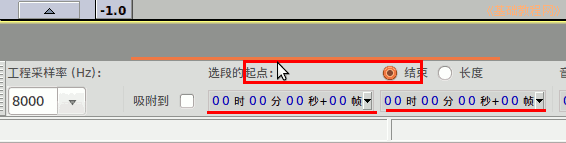
2)打勾选段里的“吸附到”选项,在起点的“秒”里,点第二个0变白,输入2,从第2秒开始选,
再在结束下边点秒里的第二个0变白,输入4,到第4秒结束,上面波形精确选中2~4秒选段;

3)注意在时、分、秒里点击后,变白就可以输入一个数字了,帧是更精确的单位;
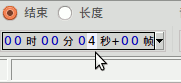
4)同样点菜单“文件—导出选中部分..”,保存一下文件,如果以后还要处理文件,再点菜单“文件-保存”命令保存一下工程;
本节学习了截取音乐的基础知识,如果你成功地完成了练习,请继续学习下一课内容;
本教程由86团学校TeliuTe制作|著作权所有
基础教程网:http://teliute.org/
美丽的校园……
转载和引用本站内容,请保留作者和本站链接。